
Cómo instalar autofirma
hace 2 días
La firma electrónica se ha convertido en una herramienta esencial para realizar trámites online de manera rápida y segura. En este contexto, AutoFirma se presenta como una solución oficial del Gobierno de España para facilitar el proceso de firma digital. En este artículo, exploraremos todo lo que necesitas saber sobre cómo instalar autofirma en diferentes sistemas operativos.
Ya sea que estés en Windows, Mac o Linux, esta guía completa te proporcionará los pasos necesarios para descargar y configurar la aplicación de firma electrónica. Además, abordaremos temas como el soporte y las versiones anteriores de AutoFirma.
- Instalar autofirma: guía completa para descargar y configurar
- Cómo instalar autofirma en Windows: paso a paso
- Cómo instalar autofirma en Mac: instrucciones detalladas
- Cómo instalar autofirma en Linux: guía de configuración
- Necesito soporte para autofirma: dónde encontrarlo
- Versiones anteriores de autofirma: descargas disponibles
- Plugins y herramientas complementarias para autofirma
Instalar autofirma: guía completa para descargar y configurar
La instalación de AutoFirma es un proceso sencillo que permite a los usuarios firmar documentos digitalmente. La aplicación es compatible con diversos sistemas operativos y está diseñada para ser intuitiva. A continuación, te mostraremos cómo proceder según el sistema que uses.
Es importante tener en cuenta que para utilizar la aplicación necesitarás un certificado digital válido. Esto garantiza que tus firmas sean legales y aceptadas por la administración pública.
Cómo instalar autofirma en Windows: paso a paso
Para instalar autofirma en Windows, sigue estos pasos:
- Visita la página oficial del Ministerio para la Transformación Digital.
- Descarga el instalador de AutoFirma, asegurándote de elegir la versión adecuada para tu sistema (32 o 64 bits).
- Ejecuta el archivo descargado y sigue las instrucciones en pantalla para completar la instalación.
Una vez instalado, podrás acceder a AutoFirma desde el menú de inicio. Recuerda que no es necesario tener Java instalado en tu sistema para utilizar esta aplicación en Windows.
Si encuentras algún problema durante la instalación, verifica que tu sistema operativo esté actualizado y que no existan restricciones en tu red.
Cómo instalar autofirma en Mac: instrucciones detalladas
La instalación de AutoFirma en Mac es igualmente sencilla. Aquí te explicamos los pasos para instalar autofirma en Mac:
- Descarga el archivo DMG desde la página oficial del Gobierno de España.
- Abre el archivo y arrastra el icono de AutoFirma a la carpeta de Aplicaciones.
- Inicia la aplicación desde la carpeta de Aplicaciones.
Es importante mencionar que, al igual que en Windows, no es necesario tener Java instalado en tu Mac para usar AutoFirma. Esto simplifica el proceso y reduce posibles complicaciones.
Si tienes problemas para abrir la aplicación, verifica las preferencias de seguridad de tu Mac y permite la ejecución de aplicaciones de desarrolladores identificados.
Cómo instalar autofirma en Linux: guía de configuración
La instalación de autofirma en Linux requiere algunos pasos adicionales, dado que AutoFirma necesita Java para funcionar. Sigue estos pasos:
- Instala Java en tu sistema si aún no lo tienes. Puedes hacerlo utilizando el gestor de paquetes de tu distribución.
- Descarga el archivo TAR.GZ desde la página oficial.
- Descomprime el archivo en tu directorio preferido.
- Accede al directorio descomprimido y ejecuta el script de instalación.
Después de completar estos pasos, tendrás AutoFirma disponible para firmar tus documentos. Asegúrate de tener un certificado digital válido para poder utilizar la aplicación correctamente.
Recuerda que si tienes algún problema durante la instalación, puedes consultar la documentación oficial disponible en la página del Ministerio.
Necesito soporte para autofirma: dónde encontrarlo
El soporte para la aplicación AutoFirma está disponible a través de la página oficial del Ministerio de Asuntos Económicos. Aquí puedes encontrar:
- Documentación técnica sobre la instalación y configuración.
- Preguntas frecuentes y soluciones a problemas comunes.
- Formularios de contacto para asistencia personalizada.
Además, hay foros y comunidades en línea donde los usuarios comparten sus experiencias y soluciones. No dudes en buscar ayuda si te enfrentas a dificultades al usar la aplicación.
Versiones anteriores de autofirma: descargas disponibles
Si necesitas descargar autofirma en una versión anterior, puedes acceder a la sección de versiones anteriores en la web del Ministerio. Las versiones pasadas son útiles si experimentas problemas con la última actualización o si tu sistema no es compatible con la nueva versión.
Algunas de las versiones anteriores incluyen:
- AutoFirma 1.5.0
- AutoFirma 1.4.0
- AutoFirma 1.3.0
Asegúrate de elegir la versión que mejor se adapte a tus necesidades y verifica que tu certificado digital sea compatible con esa versión.
Plugins y herramientas complementarias para autofirma
Existen varias herramientas y plugins que pueden mejorar la funcionalidad de AutoFirma. Algunos de los más relevantes son:
- Plugins para navegadores: Facilitan la integración de la firma digital en formularios online.
- Herramientas de gestión de certificados: Ayudan a gestionar y organizar tus certificados digitales.
- Documentación y manuales: Recursos que explican cómo optimizar el uso de AutoFirma.
Utilizar estos complementos puede mejorar tu experiencia al firmar documentos y asegurarte de que todos los procesos se realicen de manera eficiente.
En resumen, instalar autofirma es un proceso accesible y necesario para quienes realizan trámites online. Con esta guía, estarás preparado para utilizar esta herramienta de manera efectiva en tu día a día.
Si sigues los pasos aquí descritos, pronto podrás disfrutar de todas las ventajas que ofrece AutoFirma en la gestión de tus documentos electrónicos.
Si quieres conocer otros artículos parecidos a Cómo instalar autofirma puedes visitar la categoría Software y Compatibilidad.






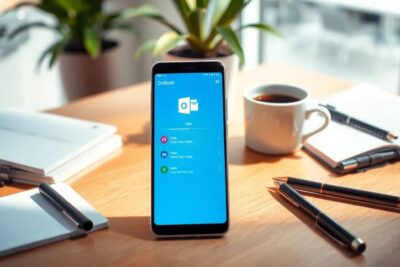





Más Artículos que pueden interesarte